Win10桌面背景四周有黑边框怎么解决? Win10桌面背景四周有黑边框怎么处理?
时间:2017-07-04 来源:互联网 浏览量:
今天给大家带来Win10桌面背景四周有黑边框怎么解决?,Win10桌面背景四周有黑边框怎么处理?,让您轻松解决问题。
Win10桌面背景四周有黑边框怎么办?显示器出现这种情况,一般是显示器设置或者桌面壁纸分辨率不适合显示器分辨率造成的,问题如下图所示。我们需要根据不同的原因,尝试不同的解决办法。一般而言,第一种情只要安装了正确的显卡驱动程序,现在系统都会自动识别显示器,所以一般不会出现,所以不建议自己解决,保修期内最好找售后解决,下面我们主要看下第二种情况的解决办法。

温馨提示:第二种情况建议下载使用适合显示器分辨率的壁纸,这是最好的解决办法,如果实在喜欢自己照的桌面背景图片,可以参考下面的步骤。超过保质期,您按照:冠捷显示器亮度怎么调,冠捷显示器亮度调整图文教程的内容,根据自己显示器实际情况酌情对待吧!
第一步、Win10计算机桌面空白处打击鼠标右键,菜单中点击“个性化”

第二步、在个性化界面,找到并点击“桌面背景”
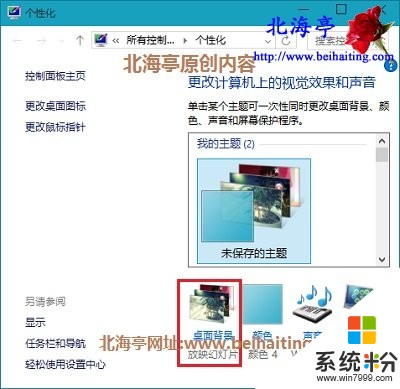
第三步、在桌面背景设置界面,设置图片放置方式为“拉伸”或“填充”,然后点击“保存更改”,但是会影响图片显示效果
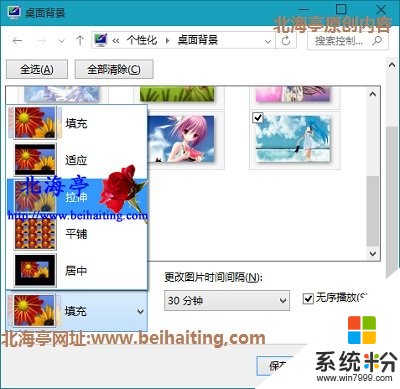
Win10桌面背景四周有黑边框怎么办的内容,希望对您有所帮助!
扩展阅读:Win10任务栏的默认搜索框是不是有点太大了?
(责任编辑:IT信息技术民工)以上就是Win10桌面背景四周有黑边框怎么解决?,Win10桌面背景四周有黑边框怎么处理?教程,希望本文中能帮您解决问题。
我要分享:
上一篇:Win10正式版设置鼠标左键功能变右键的方法有哪些 Win10正式版如何设置鼠标左键功能变右键
下一篇:win10如何映射网络驱动器如何连接共享文件夹 win10映射网络驱动器,连接共享文件夹的方法
相关教程
- ·win10桌面背景变黑色怎么处理?win10桌面背景变黑的解决方法!
- ·Win10桌面背景变黑怎么办?如何处理Win10桌面背景变黑?
- ·win10桌面背景黑了怎么办,win10桌面背景变黑修复方法
- ·Win10桌面背景变成黑色不显示桌面壁纸怎么解决 Win10桌面背景变成黑色不显示桌面壁纸如何解决
- ·win10桌面黑色背景怎么改回来 win10桌面壁纸变成黑色怎么办
- ·win10桌面背景怎么设置,win10桌面背景设置怎么打开
- ·桌面文件放在d盘 Win10系统电脑怎么将所有桌面文件都保存到D盘
- ·管理员账户怎么登陆 Win10系统如何登录管理员账户
- ·电脑盖上后黑屏不能唤醒怎么办 win10黑屏睡眠后无法唤醒怎么办
- ·电脑上如何查看显卡配置 win10怎么查看电脑显卡配置
win10系统教程推荐
- 1 电脑快捷搜索键是哪个 win10搜索功能的快捷键是什么
- 2 win10系统老是卡死 win10电脑突然卡死怎么办
- 3 w10怎么进入bios界面快捷键 开机按什么键可以进入win10的bios
- 4电脑桌面图标变大怎么恢复正常 WIN10桌面图标突然变大了怎么办
- 5电脑简繁体转换快捷键 Win10自带输入法简繁体切换快捷键修改方法
- 6电脑怎么修复dns Win10 DNS设置异常怎么修复
- 7windows10激活wifi Win10如何连接wifi上网
- 8windows10儿童模式 Win10电脑的儿童模式设置步骤
- 9电脑定时开关机在哪里取消 win10怎么取消定时关机
- 10可以放在电脑桌面的备忘录 win10如何在桌面上放置备忘录
win10系统热门教程
- 1 Win10怎么删除主题?win10删除多余主题的方法!
- 2 win10网络连接不稳定时常断网掉线的解决方法!
- 3 笔记本自动开机怎么关闭 Win10系统怎么设置不自动开机
- 4安装win10系统时解决500兆系统保留分区的方法 如何解决安装win10系统时有500兆的系统保留分区
- 5Win10一周年正式版Win10 1607(14393)怎么设置(应用和设置为黑色主题)?
- 6win10文件在开始屏幕上的瓷砖背景颜色怎么修改【图文】
- 7Win10系统微软拼音无法删除,按钮为灰色怎么办?Win10微软拼音删除方法
- 8Windows 10 Redstone新功能将改变一切?
- 9Win10欢迎界面的图片该怎么更改?Win10个性化欢迎界面设置方法!
- 10win10快速开机的三种方法【图文教程】
最新win10教程
- 1 桌面文件放在d盘 Win10系统电脑怎么将所有桌面文件都保存到D盘
- 2 管理员账户怎么登陆 Win10系统如何登录管理员账户
- 3 电脑盖上后黑屏不能唤醒怎么办 win10黑屏睡眠后无法唤醒怎么办
- 4电脑上如何查看显卡配置 win10怎么查看电脑显卡配置
- 5电脑的网络在哪里打开 Win10网络发现设置在哪里
- 6怎么卸载电脑上的五笔输入法 Win10怎么关闭五笔输入法
- 7苹果笔记本做了win10系统,怎样恢复原系统 苹果电脑装了windows系统怎么办
- 8电脑快捷搜索键是哪个 win10搜索功能的快捷键是什么
- 9win10 锁屏 壁纸 win10锁屏壁纸设置技巧
- 10win10系统老是卡死 win10电脑突然卡死怎么办
